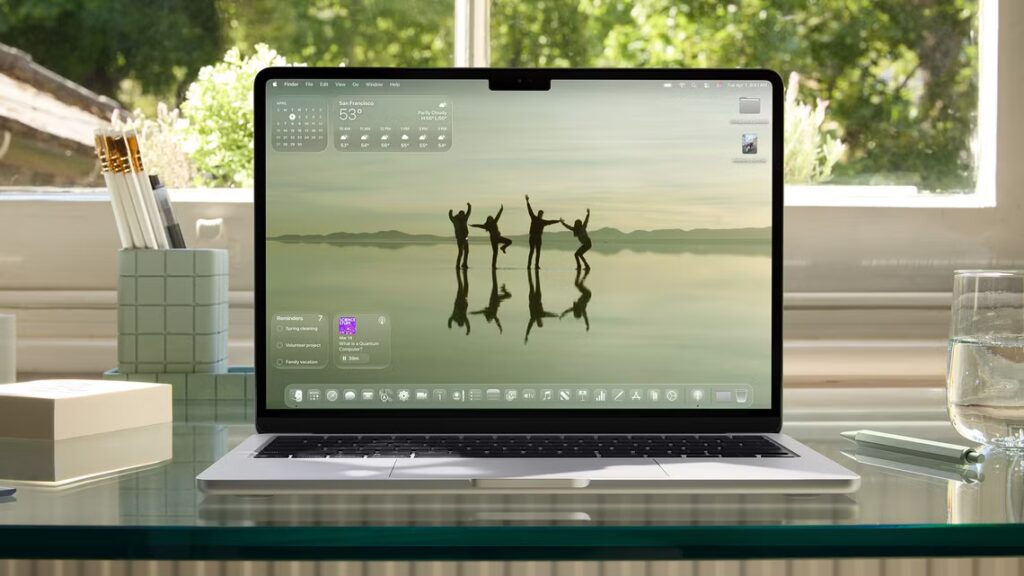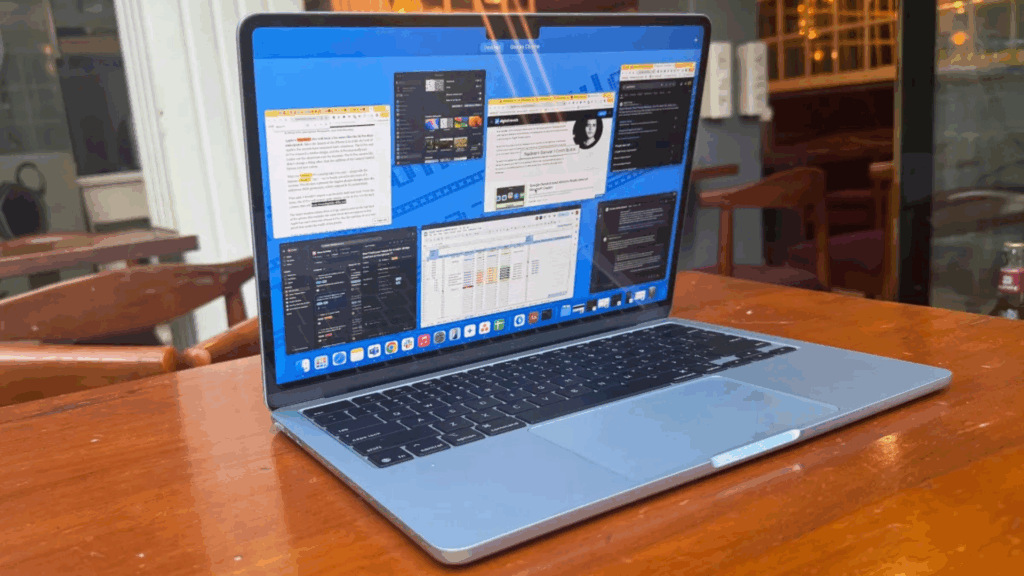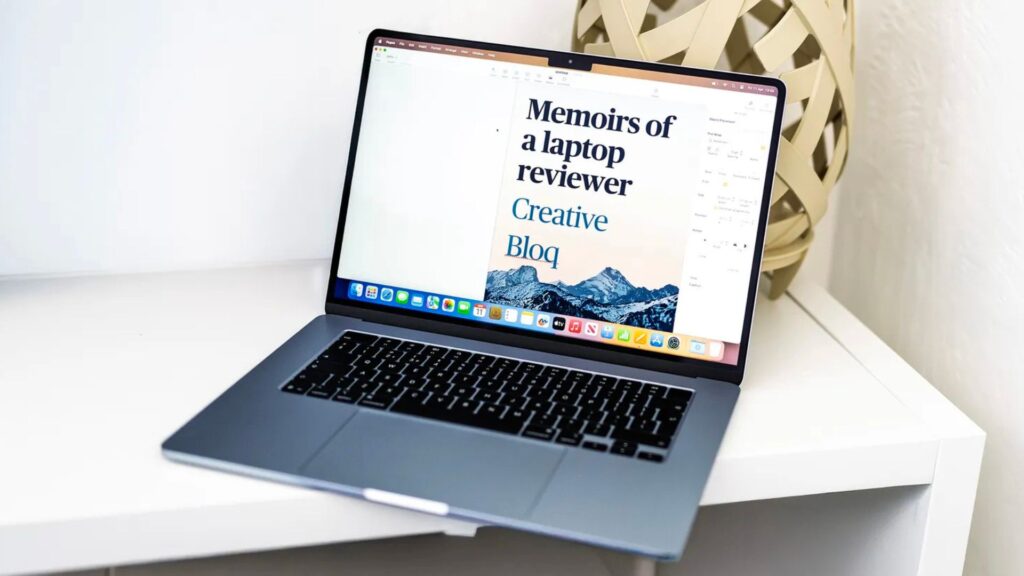iPad: Màn hình phụ tốt nhất cho MacBook năm 2025
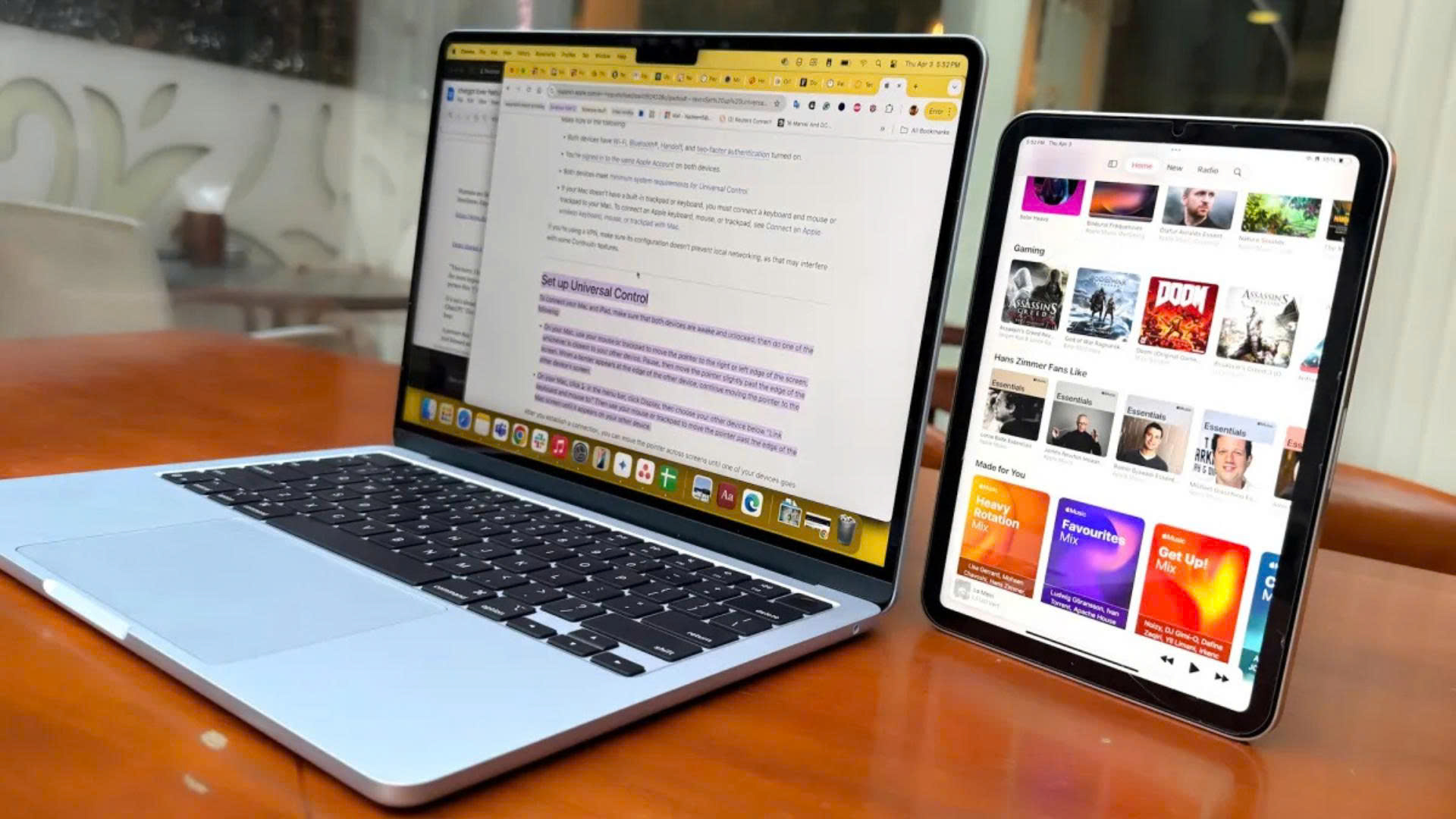
Dùng iPad làm màn hình phụ cho MacBook? Với Sidecar và Universal Control, iPad mang đến trải nghiệm liền mạch, không dây, và tiện lợi hơn bất kỳ màn hình ngoài nào. Khám phá ngay!
iPad – Giải pháp màn hình hoàn hảo cho MacBook
Khi làm việc trên MacBook, một màn hình phụ có thể tăng năng suất đáng kể, đặc biệt với những người thường xuyên di chuyển. Tuy nhiên, màn hình ngoài truyền thống thường cồng kềnh, cần dây cáp, và ngốn pin. iPad xuất hiện như một giải pháp đột phá, biến tablet thành màn hình phụ không dây, dễ dùng, và tích hợp hoàn hảo với macOS.
Từ iPad mini nhỏ gọn đến iPad Pro 13 inch, Apple đã biến tablet thành công cụ đa năng không chỉ cho chỉnh sửa video, chơi game, mà còn là màn hình phụ lý tưởng cho MacBook. Bài viết này sẽ khám phá tại sao iPad là màn hình phụ tốt nhất cho MacBook, cách sử dụng Sidecar, và lợi ích khi tích hợp hai thiết bị này. Sẵn sàng tối ưu không gian làm việc của bạn?
Tại sao iPad là màn hình lý tưởng?

Vấn đề của màn hình ngoài truyền thống
Màn hình ngoài mỏng nhẹ ngày nay, như Arzopa, vẫn gặp nhiều hạn chế:
- Dây cáp: Cần kết nối USB-C hoặc HDMI, gây lộn xộn và chiếm cổng.
- Cổng hạn chế: MacBook Air chỉ có 2 cổng USB-C, buộc bạn chọn giữa sạc, ổ cứng, hoặc màn hình.
- Tiêu thụ pin: Màn hình ngoài làm MacBook hết pin nhanh, đặc biệt khi không có ổ cắm điện.
- Di động: Mang màn hình ngoài khi di chuyển (quán cà phê, ký túc xá) rất bất tiện.
Lợi ích của iPad
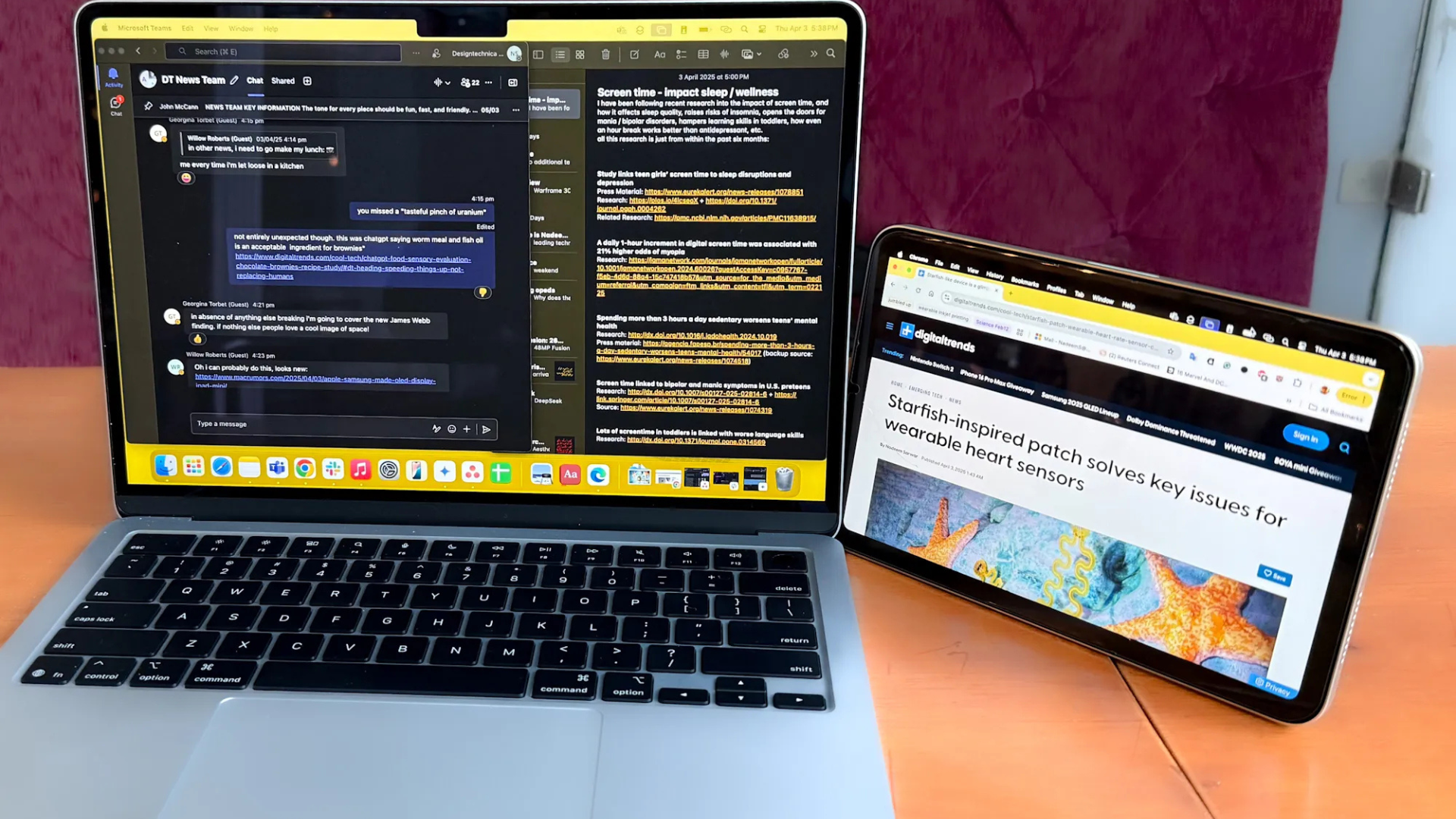
- Không dây: Kết nối qua Wi-Fi hoặc Bluetooth, không cần cáp.
- Tiết kiệm pin: iPad dùng pin riêng, không làm hao MacBook.
- Tích hợp liền mạch: Hoạt động ngay với Sidecar, không cần phần mềm thứ ba.
- Đa năng: Ngoài làm màn hình phụ, iPad còn hỗ trợ chỉnh sửa, đọc sách, hoặc chơi game.
- Di động: Nhẹ, nhỏ gọn, dễ mang theo hơn màn hình ngoài.
Cách dùng iPad làm màn hình phụ với Sidecar

Thiết lập Sidecar
Sidecar là tính năng tích hợp trên macOS và iPadOS, cho phép iPad hoạt động như màn hình phụ hoặc gương (mirroring) cho MacBook.
Bước triển khai
- Đăng nhập cùng Apple ID: Đảm bảo MacBook và iPad dùng cùng tài khoản Apple.
- Bật Wi-Fi/Bluetooth: Không cần kết nối dây, hai thiết bị tự nhận diện khi ở gần.
- Mở Sidecar:
- Trên MacBook, vào Control Center > Screen Mirroring > Chọn iPad.
- Hoặc kéo con trỏ qua nút xanh (góc trên cùng cửa sổ ứng dụng) > Chọn “Move to iPad”.
- Kết nối tự động: iPad hiển thị màn hình MacBook ngay, kể cả khi đang khóa.
Yêu cầu
- MacBook: Chạy macOS Catalina trở lên (khuyến nghị macOS Sequoia).
- iPad: Chạy iPadOS 13 trở lên, hỗ trợ Apple Pencil (iPad 6th Gen trở lên, iPad mini 5, iPad Air 3, iPad Pro).
- Kết nối: Wi-Fi hoặc cáp USB-C (tùy chọn).
Universal Control

- Điều khiển iPad từ MacBook: Kéo con trỏ từ MacBook sang iPad để dùng bàn phím và trackpad của Mac trên iPadOS.
- Ứng dụng gốc: Truy cập ứng dụng iPadOS (như TikTok, X) mà không cần mở trên MacBook.
- Sao chép/dán: Clipboard đồng bộ giữa macOS và iPadOS, dễ dàng chuyển văn bản, hình ảnh.
Cập nhật từ web: Sidecar được cải tiến trên macOS Sequoia, giảm độ trì và hỗ trợ iPad mini 7.
Lợi ích khi dùng iPad làm màn hình phụ

Tăng năng suất
- Đa nhiệm: Chuyển ứng dụng phụ (Slack, Teams) sang iPad, để màn MacBook tập trung cho công việc chính.
- Split-screen: Chạy hai ứng dụng cùng lúc trên iPad (ví dụ: Discord và Notes).
- Chỉnh sửa media: Dùng iPad Pro (màn OLED) để chỉnh ảnh/video với màu sắc chính xác.
Linh hoạt

- Tùy chỉnh: Chọn gương màn hình (mirroring) hoặc mở rộng (extend) qua Sidecar.
- Tình huống đa dạng:
- iPad mini: Điều khiển nhạc, xem video giảng dạy, hoặc theo dõi mạng xã hội.
- iPad Pro: Chỉnh sửa ảnh/video hoặc làm việc đa nhiệm nặng.
- Không cần mở khóa: iPad hoạt động như màn hình phụ ngay cả khi khóa.
Tích hợp hệ sinh thái Apple
- Seamless: Không cần phần mềm thứ ba, kết nối tự động.
- Hiệu quả: Universal Control và clipboard đồng bộ tăng tốc công việc.
- Ứng dụng mobile: Dùng ứng dụng iPadOS (như X, TikTok) nhanh hơn phiên bản web.
Hạn chế và mong muốn cải thiện

Hạn chế
- Tỷ lệ hiển thị: Một số ứng dụng trên iPad bị méo hoặc không tối ưu khi mở rộng màn hình.
- Lỗi xoay màn hình: Sidecar đôi khi không nhận diện đúng hướng iPad.
- Hỗ trợ hạn chế: iPad mini chưa dùng được Stage Manager, gây khó khăn khi đa nhiệm.
- Phụ thuộc Apple ID: Cần đăng nhập cùng tài khoản, không phù hợp nếu dùng iPad công ty.
Mong muốn cải thiện
- Stage Manager cho iPad mini: Hỗ trợ đa nhiệm tốt hơn trên iPad mini 7.
- Tối ưu hóa Sidecar: Giảm lỗi tỷ lệ và cải thiện độ trễ trên macOS Sequoia.
- Hỗ trợ iPad cũ: Mở rộng Sidecar cho iPadOS phiên bản thấp hơn.
Cập nhật từ web: gợi ý Apple có thể cải thiện Sidecar trên iPadOS 18 (2025) với tính năng AI.
So sánh iPad với màn hình ngoài
| Tiêu chí | iPad (Sidecar) | Màn hình ngoài |
| Kết nối | Không dây (Wi-Fi) | Dây (USB-C/HDMI) |
| Pin | Dùng pin riêng | Ngốn pin MacBook |
| Di động | Nhẹ, nhỏ gọn | Cồng kềnh, khó mang |
| Tích hợp | Liền mạch (Sidecar) | Cần phần mềm/driver |
| Ứng dụng | Chạy iPadOS app | Chỉ hiển thị macOS |
| Giá | Từ 329 USD (iPad 10) | Từ 100-500 USD |
iPad vượt trội về tính di động và tích hợp; màn hình ngoài phù hợp cho không gian cố định.
Mẹo dùng iPad làm màn hình phụ hiệu quả
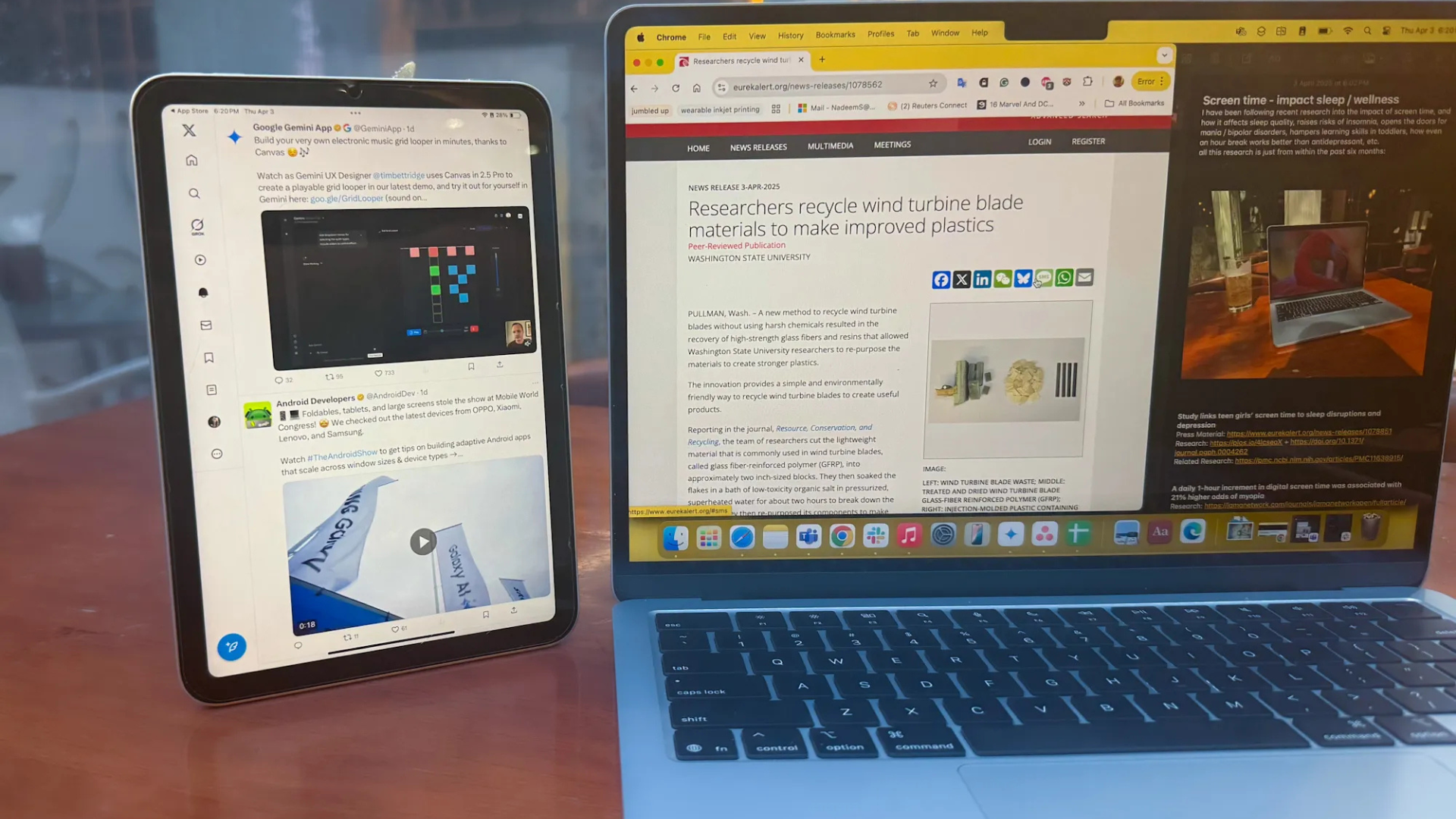
- Bật Sidecar nhanh: Thêm Screen Mirroring vào Control Center trên MacBook.
- Dùng Apple Pencil: Ghi chú hoặc vẽ trên iPad khi làm màn hình phụ.
- Tối ưu không gian: Chạy split-screen trên iPad để dùng nhiều ứng dụng.
- Kết nối USB-C: Dùng cáp nếu Wi-Fi không ổn, đồng thời sạc iPad.
- Cập nhật macOS/iPadOS: Đảm bảo dùng macOS Sequoia và iPadOS 18 để giảm lỗi.
Kết luận: iPad – Màn hình phụ không thể thiếu cho MacBook
iPad không chỉ là tablet, mà còn là màn hình phụ tốt nhất cho MacBook nhờ Sidecar và Universal Control. Với kết nối không dây, tích hợp liền mạch, và khả năng chạy ứng dụng iPadOS, iPad giải quyết mọi vấn đề của màn hình ngoài: dây cáp, pin, và tính di động. Dù vẫn có hạn chế như tỷ lệ hiển thị, iPad là lựa chọn lý tưởng cho người dùng MacBook muốn tối ưu năng suất năm 2025. Hãy thử ngay để biến iPad thành trợ thủ đắc lực!
Bạn đã dùng iPad làm màn hình phụ chưa? Chia sẻ trải nghiệm dưới đây!
Xem thêm: Ý tưởng bàn phím kỳ lạ của Apple: Cách mạng hóa cách dùng MacBook 2025